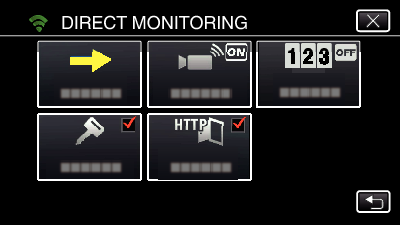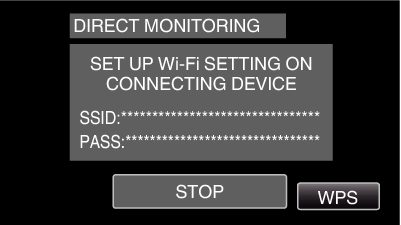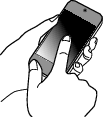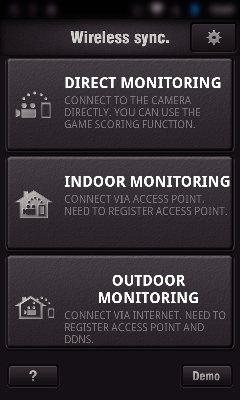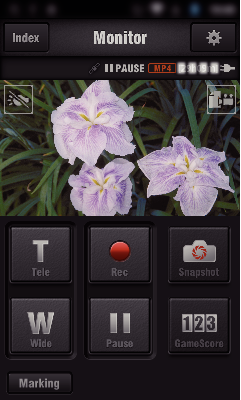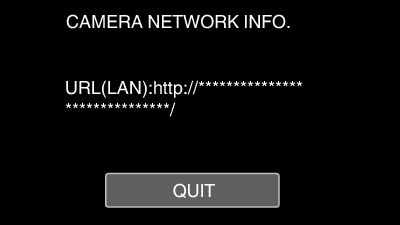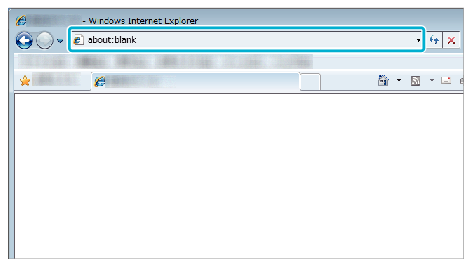Innstilling (når innstillingen er ferdig, fortsetter du fra “Vanlig betjening” under)
1Opprette en QR-kode.
Angi verdiene i de obligatoriske punktene for direkte overvåking.
Passord: Angi et passord for å koble dette kameraet til enheten med direkte overvåking. (8-63 tegn (64 tegn for heksadesimal))
Tvunget gruppeeier: Innstilling som brukes til å aktivere en forbindelse med en enhet som ikke støtter Wi-Fi Direct. Vanligvis stilt til “ON”.
HTTP-port: Vanligvis stilt til “80”.
SCORE RECORDING: Angir hvorvidt stillingen skal legges inn i videoopptaket. (Hvis du har lagt inn stillingen i opptaket, kan den ikke slettes senere.)
2Vise skjermen for avlesing av QR-koden.
Trykk på “MENU”.
(Betjening på dette kameraet)
Trykk på “Wi-Fi” (  )-ikonet.
)-ikonet.
(Betjening på dette kameraet)
Trykk på “COMMON Wi-Fi SETTING”.
(Betjening på dette kameraet)
Trykk på “SET FROM QR CODE”.
3Lese av en QR-kode.
Lese av en QR-kode.
(Betjening på dette kameraet)
Trykk på “OK”.
Trykk på “NEXT” for å gå tilbake til skjermen og lese av QR-koden.
Innstilt innhold blir lagret.
Vanlig betjening
4Koble smarttelefonen til kameraet trådløst
Koble til med Wi-Fi-passordet
Trykk på “MENU”.
(Betjening på dette kameraet)
Still kameraet til opptaksmodus.
Trykk på “Wi-Fi” (  )-ikonet.
)-ikonet.
(Betjening på dette kameraet)
Trykk på “DIRECT MONITORING” (  )-ikonet i “Wi-Fi”-menyen.
)-ikonet i “Wi-Fi”-menyen.
(Betjening på dette kameraet)
Trykk på “START” (  ).
).
(Betjening på dette kameraet)
Kontroller at SSID og PASS vises på kameraskjermen.
Velg SSID i trinn 5 via skjermen for valg av Wi-Fi-nettverk på smarttelefonen, og skriv deretter PASS på passordskjermen.
(Betjening på smarttelefonen (eller datamaskinen))
For detaljer om hvordan du kobler til smarttelefonen (eller datamaskinen) til et Wi-Fi-nettverk, se i bruksanvisningen til den aktuelle telefonterminalen.
En tilkobling blir opprettet, og  vises på kameraskjermen.
vises på kameraskjermen.
Tilkobling med Wi-Fi-beskyttet oppsett (WPS)
Trykk på “MENU”.
(Betjening på dette kameraet)
Still kameraet til opptaksmodus.
Trykk på “Wi-Fi” (  )-ikonet.
)-ikonet.
(Betjening på dette kameraet)
Trykk på “DIRECT MONITORING” (  )-ikonet i “Wi-Fi”-menyen.
)-ikonet i “Wi-Fi”-menyen.
(Betjening på dette kameraet)
Trykk på “START” (  ).
).
(Betjening på dette kameraet)
Trykk på “WPS”.
(Betjening på dette kameraet)
Aktiver WPS på smarttelefonen (eller datamaskinen) innen to minutter.
(Betjening på smarttelefonen (eller datamaskinen))
For å aktivere WPS, se bruksanvisningen til den aktuelle enheten:
En tilkobling blir opprettet, og  vises på kameraskjermen.
vises på kameraskjermen.
5Overvåke bildene fra en smarttelefon (eller datamaskin)
Smarttelefon (Android / iPhone)
Før denne funksjonen brukes, må en smarttelefon-applikasjon være installert på smarttelefonen.
Start “Wireless sync.” på smarttelefonen etter at DIRECT MONITORING er valgt.
Trykk på “DIRECT MONITORING”.
Betjening med en smarttelefon
Betjening via smarttelefon
Datamaskin (Windows 7)
Trykk på URL-knappen som vises på kameraskjermen.
(vises når datamaskinen og kameraet er tilkoblet trådløst.)
URL-en for datamaskinen du skal koble til vises.
Kontroller URL-en som vises på kameraskjermen, som starter med “http://”.
Etter at URL-en er kontrollert, trykk på “QUIT” for å gå tilbake til forrige skjermbilde.
Start Internet Explorer (nettleser) på datamaskinen, og skriv inn URL-en.


_IZYUILvdsdgwox.png)
_UJDCILkrscevgk.png)
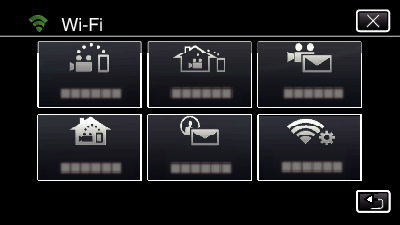
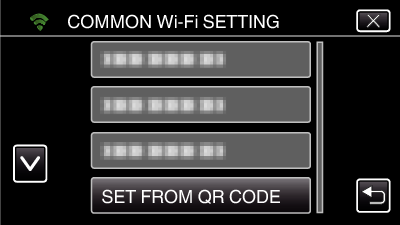
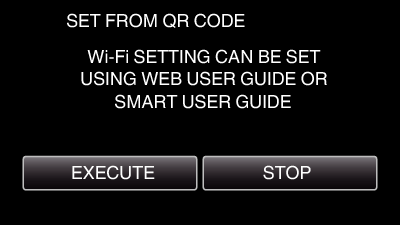
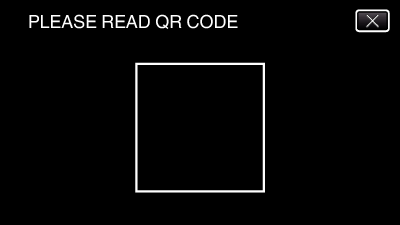
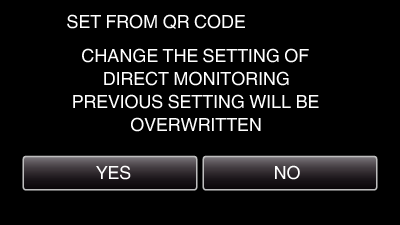
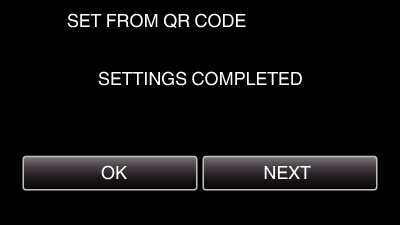
 )-ikonet i “Wi-Fi”-menyen.
)-ikonet i “Wi-Fi”-menyen.